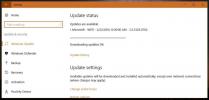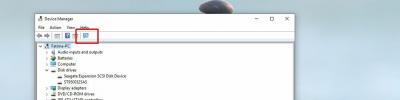Analyser loggfiler ved å bruke analytiske uttrykk
Vanligvis lagrer alle applikasjoner feil, unntak og andre kodede problemer i en loggfil, slik at brukere kan gjennomgå problemene. Loggfil er en enkel tekstfil som er ansvarlig for å holde alle de ukjente og kjente problemene som kan oppstå når du kjører applikasjonen eller utfører en bestemt funksjon av den.
Mange strømbrukere, som liker å fordype dypt i loggfiler synes det er slitsomt å manuelt søke gjennom loggfilen for å se og analysere en spesifikk hendelse. Derfor bør notisblokken erstattes av en kraftig og dedikert loggviser som, mens du tilbyr alle essensielle verktøy for å redigere logger, gir muligheter for å anvende analytiske uttrykk for raskt å finne og analysere arrangementer. Et slikt verktøy er MaaS Log Viewer. Den er skrevet spesifikt for å se og analysere loggfiler av nesten alle formater med fasiliteter for å bruke vanlige og analytiske uttrykk for å gjøre hendelsesgjennomgang enklere for deg.
Applikasjonen tilbyr et pent designet grensesnitt med navigasjonslinje på venstre side for å åpne og administrere flere loggfiler. For å begynne, må du klikke Åpne på verktøylinjen for å legge til loggfiler init. Når du er lagt til, velger du loggfilen du vil analysere. den vil åpne den i hovedvinduet med
linjenummer kolonne for raskt å finne spesifikk logget hendelse. Det er enkelt å fremheve spesifikke uttrykk, verdier og hendelser. Bare velg markeringskort-avbildet knapp ved siden av last inn knappen for å legge inn strengene du vil merke. Her kan du også aktivere alternativ for vanlig uttrykk for å søke og fremheve spesifikke strenger.Du kan knytte forskjellige farger til strenger for å utheve ved å tildele forskjellige forgrunner og bakgrunnsfarger og gjøre markerte strenger fet. Den uthevede strengestrengingen kan eksporteres når som helst, slik at du kan importere den tilbake for å markere samme sett med nøkkelord i en hvilken som helst annen loggfil for sammenligningsformål.
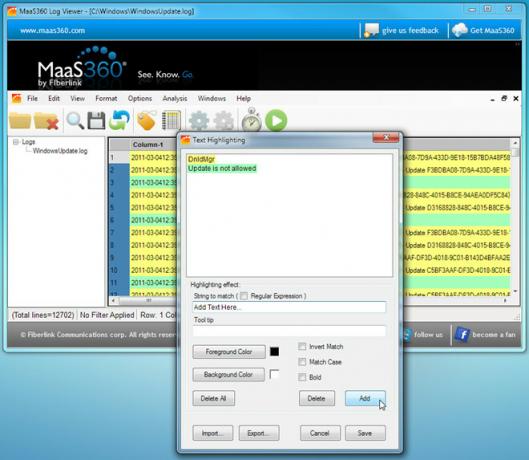
Hvis du har å gjøre med loggfil med upassende tekstdannelse, kan du endre teksten til kolonner ved å spesifisere avgrensere; Tab, Komma, Semikolon, Space eller annet. Bortsett fra å konvertere tekst til kolonner ved å bruke avgrensere, kan du angi karakter med fast lengde, hvoretter teksten skal konverteres til en kolonne.
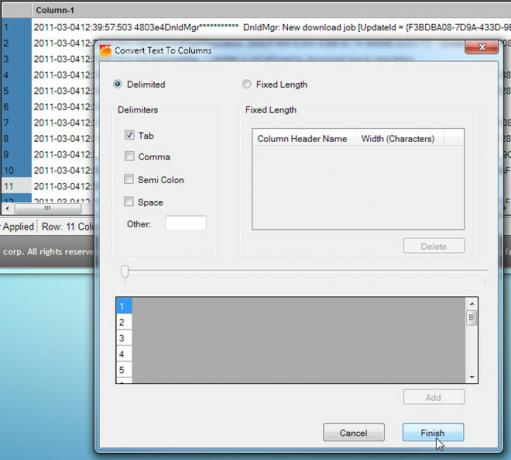
En av de mest bemerkelsesverdige funksjonene det tilbyr er å analysere loggfiler i henhold til hendelsesnavn og dato / klokkeslettstempler. Klikk på Konfigurer logganalysator fra analysemenyen. Den vil be deg om å oppgi navnet på hendelsen som skal analyseres. Under Event Name skriver du inn filter / søkeuttrykk om nødvendig. Lagre nå innstillingene, og klikk på Analyser logger fra Analysevinduet for å spesifisere dato og tidstempler for spesifiserte hendelser. Når du er ferdig, klikker du bare på Fullfør for å se rapporten på hovedgrensesnittet.
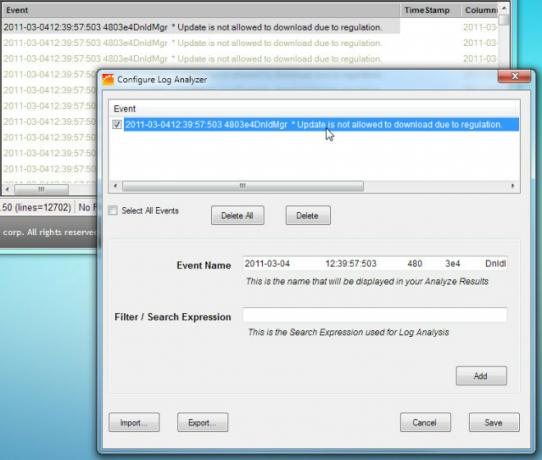
MaasS 360 Log Viewer har absolutt vist seg å være kraftige når det gjelder å analysere og håndtere flere loggfiler. Ikke desto mindre har vi under testing noen forsinkelser mens vi behandlet store loggfiler. Det fungerer på Windows XP, Windows Vista og Windows 7.
Last ned MaaS 360 Log Viewer
Søke
Siste Innlegg
Hva er Microsoft
Windows 10-brukere ser en ny oppdatering i Innstillinger-appen. Den...
Løs Diskstrukturen er ødelagt og uleselig i Windows
Det er tidspunkter hvor vi vil ha tilgang til deler av disken vår, ...
Slik installerer du Windows Server 2008 R2 x64 på VMware 7
Å installere et 64-biters operativsystem på virtualiseringsapplikas...